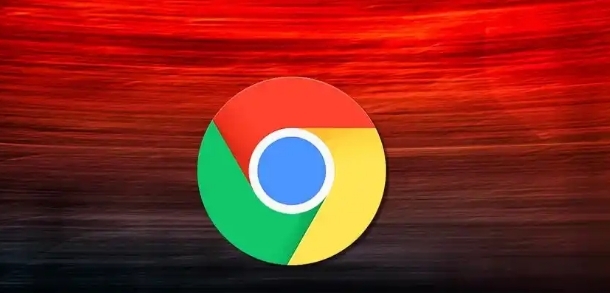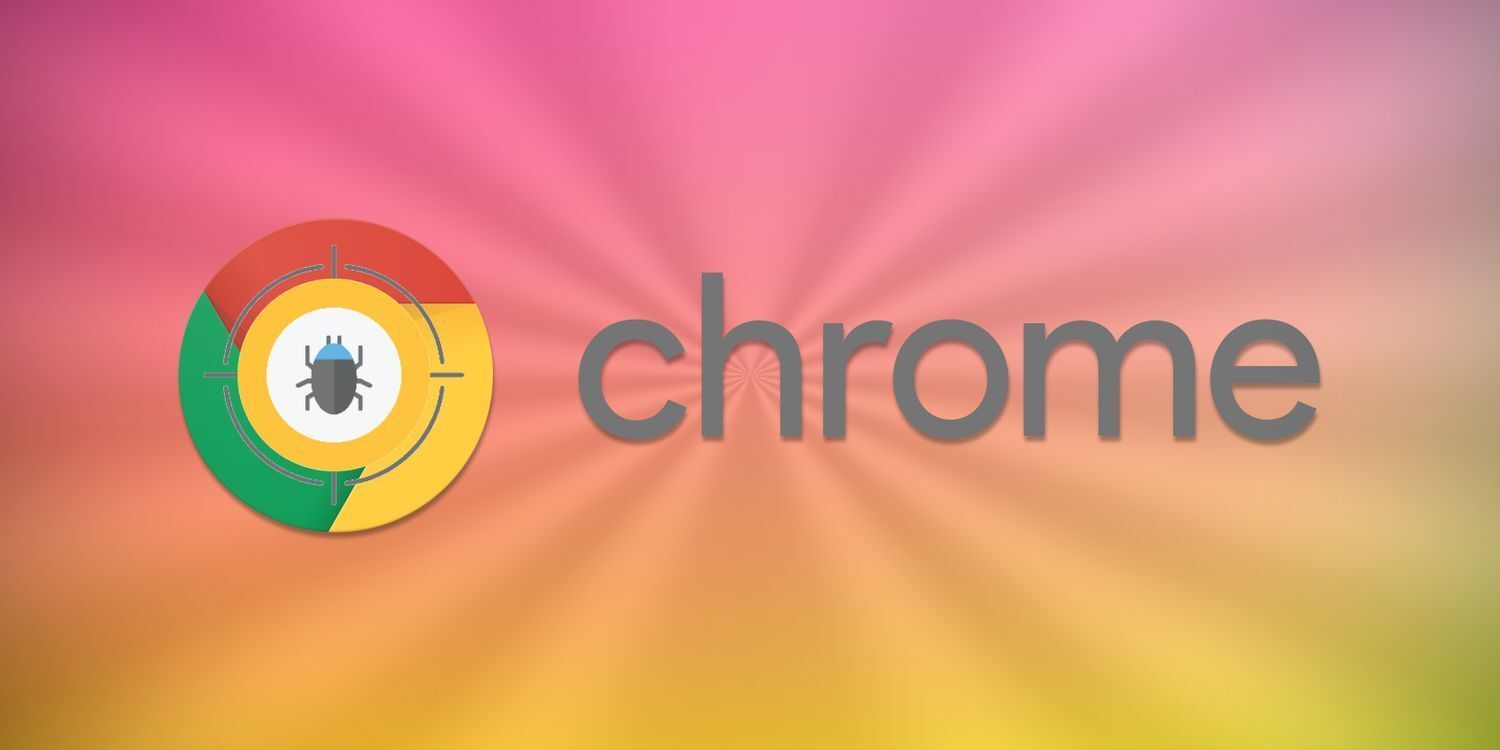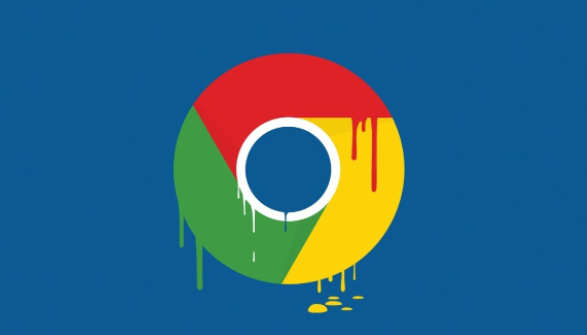Chrome浏览器权限异常处理
时间:2025-05-25
来源:谷歌浏览器官网
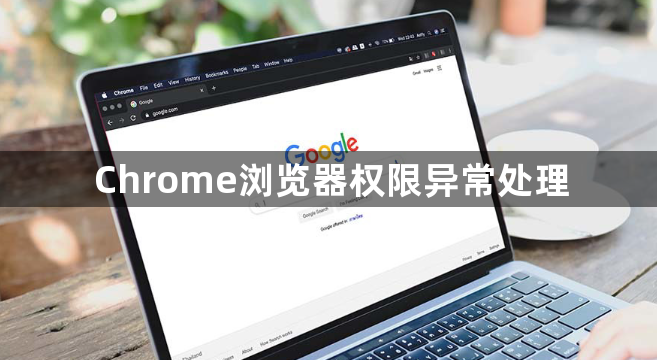
1. 检查权限设置:打开Chrome浏览器,点击右上角的三个点图标,选择“设置”。在设置页面中,找到“隐私和安全”部分,点击“网站设置”。在这里,你可以查看和修改各个网站的权限设置,包括位置信息、摄像头、麦克风等。
2. 清除缓存和Cookie:有时候,权限异常可能是由于缓存或Cookie的问题导致的。你可以尝试清除Chrome浏览器的缓存和Cookie,然后重新加载网页。点击Chrome浏览器右上角的三个点图标,选择“设置”,然后在设置页面中找到“隐私和安全”部分,点击“清除浏览数据”。在弹出的窗口中,选择要清除的数据类型(包括缓存和Cookie),然后点击“清除数据”。
3. 禁用或移除有问题的扩展程序:某些扩展程序可能会导致权限异常。你可以检查并禁用或移除最近安装的扩展程序,看看是否能解决问题。点击Chrome浏览器右上角的三个点图标,选择“更多工具”,然后选择“扩展程序”。在这里,你可以看到已安装的扩展程序列表,通过切换开关来禁用或移除扩展程序。
4. 更新Chrome浏览器:确保你的Chrome浏览器是最新版本。旧版本的浏览器可能存在一些已知的问题和漏洞,更新到最新版本可以解决这些问题。点击Chrome浏览器右上角的三个点图标,选择“帮助”,然后选择“关于Google Chrome”。浏览器会自动检查更新,如果有可用更新,按照提示进行更新。
5. 检查操作系统权限:在某些情况下,操作系统的权限设置可能会影响Chrome浏览器的权限。确保你的操作系统账户具有足够的权限来运行Chrome浏览器,并且没有被其他安全软件限制。
6. 使用任务管理器结束相关进程:如果以上方法都无效,你可以尝试使用任务管理器来结束与Chrome浏览器相关的进程。按下Ctrl+Shift+Esc键打开任务管理器,找到与Chrome浏览器相关的进程,右键点击并选择“结束任务”。然后重新启动Chrome浏览器。
7. 联系网站管理员或开发者:如果某个特定网站的权限异常,你可以联系该网站的管理员或开发者,向他们报告问题并寻求帮助。他们可能需要检查网站的代码或服务器配置来解决权限异常的问题。
8. 考虑使用其他浏览器:如果问题仍然存在且无法解决,你可以考虑使用其他浏览器作为临时解决方案。不同的浏览器可能对权限的处理方式有所不同,你可以选择适合自己的浏览器来访问网站。
通过以上步骤,你可以处理Chrome浏览器的权限异常问题。从检查权限设置、清除缓存和Cookie、禁用或移除有问题的扩展程序、更新Chrome浏览器、检查操作系统权限、使用任务管理器结束相关进程、联系网站管理员或开发者到考虑使用其他浏览器,即可根据个人需求和系统环境采取相应的操作,恢复浏览器的正常使用,保护个人隐私和安全。
猜你喜欢